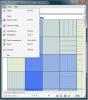Een systeembrede theatermodus toevoegen op Windows 10
Websites die voornamelijk video afspelen, hebben vaak een nette modus genaamd ‘Theatermodus’. Indien ingeschakeld, zal deze modus de videospeler focussen en al het andere op de pagina dimmen. Als je liever video's bekijkt dan de modus Volledig scherm, dan is de theatermodus iets dat je moet proberen. Als u deze specifieke functie voor alle apps op uw desktop wilt gebruiken, kunt u deze gebruiken DimmerPro om een systeembrede theatermodus toe te voegen op Windows 10.
Systeembrede theatermodus
Downloaden, installeer en voer DimmerPro uit. Ik kon de downloadlink niet vinden op de pagina van de uitgever, dus de link brengt je naar Softpedia, een betrouwbare softwarerepository. De app is ook schoon per een VirusTotal-scan.
Nadat je DimmerPro hebt geïnstalleerd, kun je het activeren met de Alt + Shift + G-sneltoets. Anders loopt het in het systeemvak. De eerste keer dat u het uitvoert, moet u het 'dim'-niveau instellen. Het dimniveau is hoe donker alles op de achtergrond wordt wanneer je de app inschakelt.
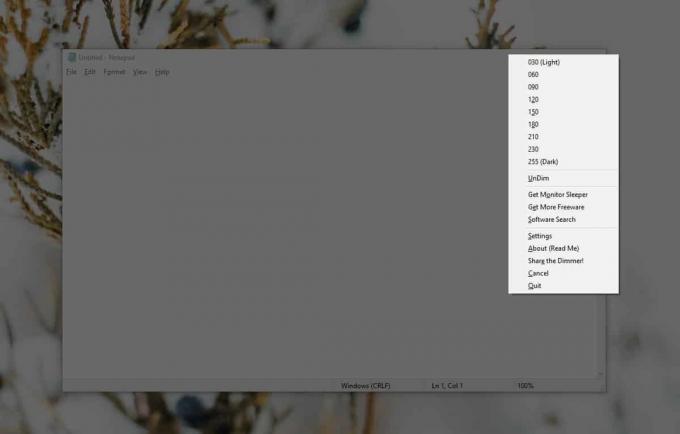
Zodra u het dimniveau selecteert, wordt het huidige venster scherpgesteld en wordt al het andere gedimd. De app werkt proactief, zodat wanneer u naar een andere app of venster overschakelt, de focus ook zal veranderen. De nieuw geselecteerde app wordt scherpgesteld en al het andere wordt gedimd.

De app heeft niet veel instellingen. Je kunt het dimniveau op elk gewenst moment wijzigen en als je wilt, kun je instellen dat het helemaal zwart wordt, hoewel het moeilijk kan worden om over te schakelen naar andere apps.
Als de standaard sneltoets van de app niet geschikt voor je is, kun je deze wijzigen via de instellingen van de app. U moet ervoor zorgen dat u geen sneltoets gebruikt die al door een andere app wordt gebruikt of die wereldwijd door Windows 10 wordt gebruikt.
De app is geweldig als je je ergens op wilt concentreren, maar weet dat je in de loop van een normale dag moet schakelen tussen verschillende apps of bestanden. Als de app die u gebruikt geen modus voor volledig scherm biedt waarmee u zich kunt concentreren, is deze app wellicht een goed alternatief. Je kunt het combineren met Focus Assist op Windows 10. De app is beperkt tot het focussen op slechts één app / venster tegelijk, dus zelfs als u twee apps naast elkaar moet gebruiken, laat u dat niet toe. Je kunt het een beperking van de app noemen, of gewoon iets dat buiten de hoofdfunctionaliteit valt, maar het doet toch wat het beweert, feilloos.
Ik heb deze app getest met een opstelling met meerdere monitoren en het liet ongeveer een derde van mijn tweede scherm ongedimd. Dit kan te maken hebben met de schaal die ik heb toegepast, dus als u hetzelfde ervaart, probeer dan voor al uw schermen de schaal op 100% in te stellen.
Zoeken
Recente Berichten
Google Docs Notifier toont recent bijgewerkte en ongelezen documenten
Het bijhouden van het aantal ongelezen en laatst bewerkte Google Do...
Vervang Windows 7 XPS File Viewer door XPS Annotator
De standaard XPS-viewer in Windows 7 is gewoon een basishulpmiddel ...
Verplaats bestanden van downloads naar een andere locatie op basis van bestandstype
De map Downloads kan veranderen in een rommelige puinhoop als u dez...